Twitter, nå kjent som X, står ofte overfor servernedetid og ulike tekniske problemer. I disse tider kan brukere støte på en frustrerende feilmelding som lyder: «Beklager, noe gikk galt. Vennligst prøv igjen senere.»
Dette varselet kan dukke opp uventet og forstyrre interaksjonene dine på plattformen. Du vil kanskje legge merke til det når du prøver å se retweets, kommentarer eller til og med mens du deler din egen tweet.
Hvis du er en dedikert Twitter-bruker som er irritert over den tilbakevendende «Beklager, noe gikk galt. Vennligst prøv igjen senere» feil, du er på rett sted. I denne artikkelen vil vi utforske de potensielle årsakene bak feilen og gi løsninger for å fikse den.
Hva som forårsaker «Noe gikk galt. Vennligst prøv igjen senere» Feil?
Feilmeldingen «Noe gikk galt» kan oppstå av ulike årsaker på Twitter. Her er flere vanlige gjerningsmenn:
- Internett-tilkoblingen din er enten ikke-funksjonell eller ustabil.
- Bruk av VPN eller proxy-tjenester.
- Twitter kan ha serverproblemer.
- Din nettleser- eller programbuffer kan være ødelagt.
- Installasjonsdataene for Twitter-appen kan være feil.
Gitt den uforutsigbare naturen til problemet, er det viktig å ta i bruk grunnleggende feilsøkingsteknikker for å løse «Noe gikk galt»-feilen på Twitter. Her er noen trinn du kan ta:
1. Bekreft Internett-tilkoblingen din
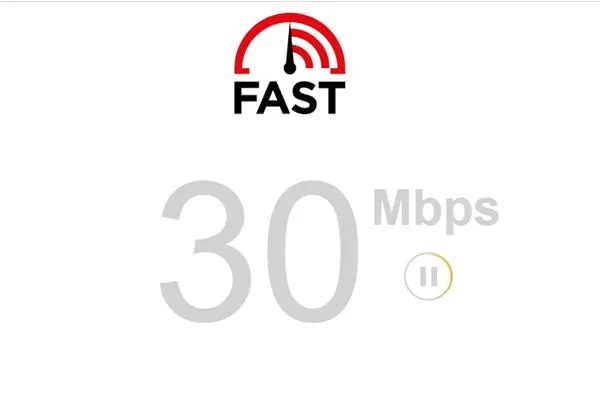
Hvis du prøver å se svar på en bestemt tweet, men gjentatte ganger blir konfrontert med «Beklager, noe gikk galt. Vennligst prøv igjen senere» melding, det første trinnet er å sjekke internettforbindelsen din.
Siden Twitter er avhengig av en aktiv internettforbindelse, kan enhver ustabilitet påvirke ytelsen. Før du prøver andre rettelser, sørg for at internettforbindelsen din er stabil. Du kan også bytte mellom WiFi og mobildata. Hvis tilkoblingen ser ut til å være i orden, men feilen vedvarer, fortsett til neste trinn.
2. Utfør en hard oppdatering på siden
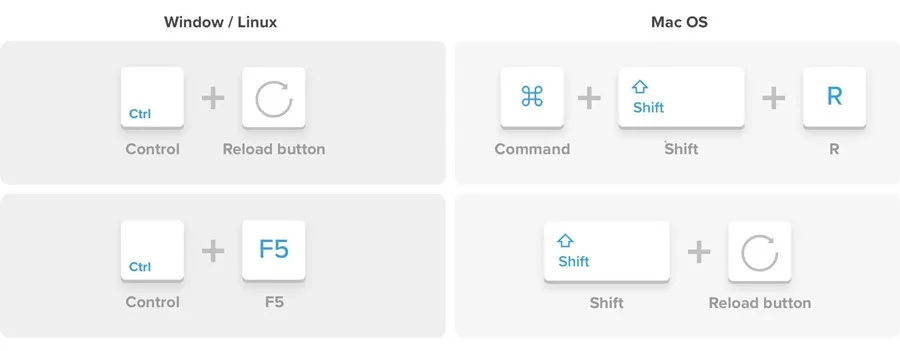
Hvis «Beklager, noe gikk galt. Vennligst prøv igjen senere. Meldingen vises kun i nettleseren din, prøv å foreta en hard oppdatering av siden.
En hard oppdatering vil tømme hurtigbufferen for det aktuelle nettstedet og gjenoppbygge dataene. Hvis utdaterte hurtigbufferdata er problemet, kan denne metoden løse det.
For å oppdatere Twitter-nettsiden på Chrome (skrivebord), trykk CTRL + F5 . I Firefox bruker du Shift + F5 , og for Microsoft Edge, prøv CTRL + Shift + F5 .
For Mac-brukere kan du oppdatere Chrome og Firefox ved å trykke Kommando + Shift + R .
3. Se etter problemer med Twitter-serveren
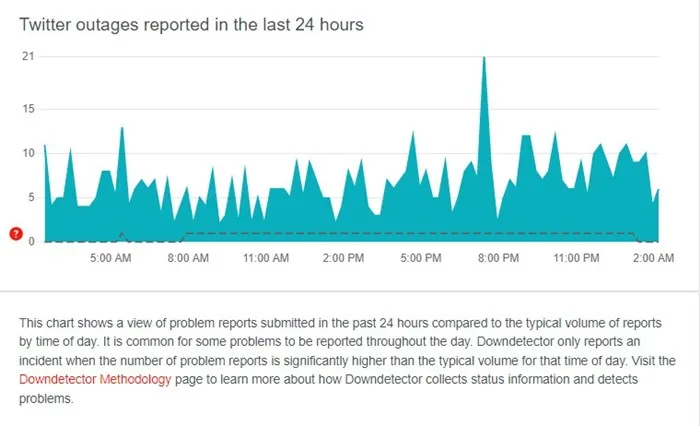
Hvis Internett er funksjonelt og en hard oppdatering ikke har hjulpet, er det neste logiske trinnet å se etter serverproblemer på Twitter.
Når Twitters servere opplever nedetid, kan mange funksjoner bli ubrukelige. Dette inkluderer manglende evne til å svare på tweets, få tilgang til mediefiler og videoer som ikke fungerer som de skal. Twitter Server Status- siden på Downdetector kan hjelpe deg med å finne ut om serverne er operative.
Hvis Twitters servere er nede for alle, er det eneste alternativet å vente til de er tilbake online.
4. Bekreft at du ikke har overskredet Twitter-hastighetsgrensen
Etter Elon Musks oppkjøp, implementerte Twitter flere betydelige endringer, inkludert en takstgrense på innleggsvisninger.
Hvis du plutselig får feilmeldingen «Noe gikk galt», er det mulig du har nådd den daglige grensen som er pålagt av Twitter.
Her er gjeldende takstgrenser for ulike kontotyper:
- 500 innlegg for nye ubekreftede kontoer.
- 1000 innlegg for ubekreftede kontoer.
- 10 000 innlegg for verifiserte kontoer.
Hvis du finner ut at du ikke kan se innlegg selv etter å ha ventet en dag, kan det være lurt å utforske alternativer for å omgå Twitter-hastighetsgrensen .
5. Tving stopp Twitter-appen
En effektiv metode for å takle «Noe gikk galt»-feilen på Twitter-appen er å tvinge den til å stoppe den. Denne handlingen kan eliminere feil eller feil som kan forstyrre appens funksjonalitet. Her er en rask guide for hvordan du gjør dette:
1. Trykk lenge på Twitter-appikonet på startskjermen, og velg deretter Appinfo .
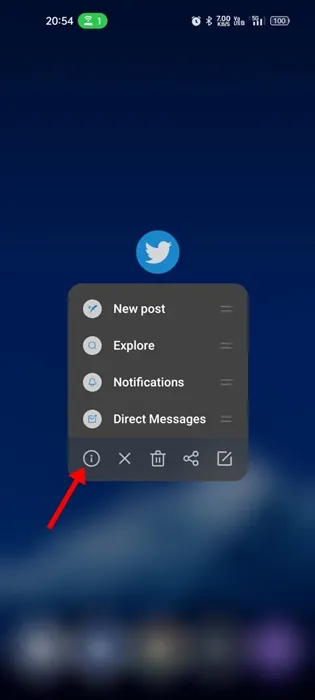
2. På App Info-skjermen trykker du på Tving stopp .
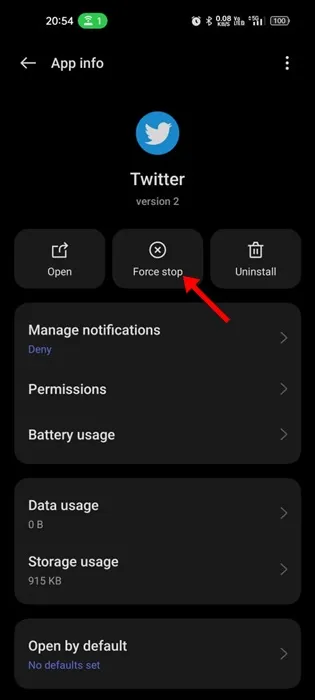
6. Oppdater Twitter/X-appen
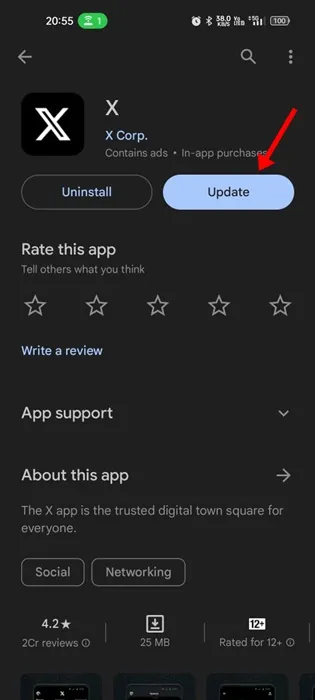
Mange brukere har rapportert å løse feilen «Noe gikk galt» bare ved å oppdatere appen. Utdaterte versjoner av Twitter-appen kan inneholde feil som hindrer deg i å se innlegg eller medier.
Sjekk din respektive appbutikk (Google Play Store eller Apple App Store) for tilgjengelige oppdateringer for Twitter-appen. Etter å ha tatt i bruk oppdateringen, prøv å bruke appen på nytt; feilen skal være løst.
7. Tøm Twitter App Cache
Feilen «Oops, Something Went Wrong» oppleves oftere på Twitter-mobilappen sammenlignet med nettplattformen. Hvis du støter på denne feilen mens du bruker appen, må du kanskje tømme cachen. Slik gjør du dette:
1. Trykk lenge på Twitter-appen og velg App Info .
2. På siden App Info velger du Lagringsbruk .
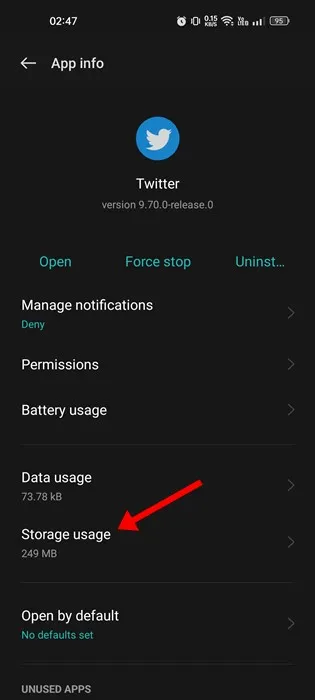
3. På skjermbildet Lagringsbruk trykker du på Clear Cache- knappen.
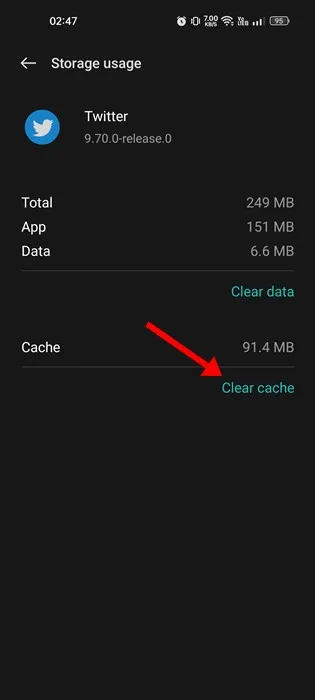
Denne handlingen vil tømme bufferen for Twitter-appen. For iOS-brukere kan det kreve å avinstallere appen og laste den ned på nytt fra Apple App Store.
8. Deaktiver VPN/Proxy-tjenester
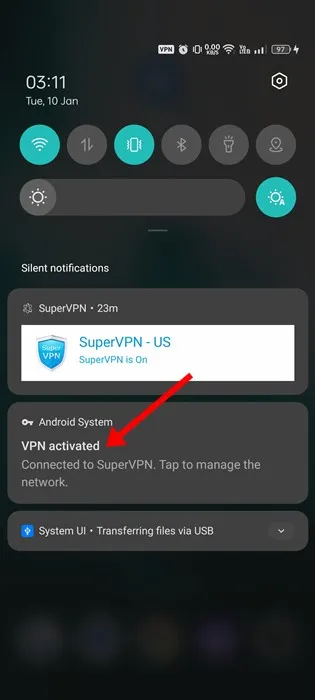
Bruk av en VPN eller proxy kan føre til tilkoblingsproblemer når Twitter-appen prøver å få ekstern tilgang til servere. Dette oppsettet kan forlenge tilkoblingstiden og resultere i alvorlige funksjonsfeil. Hvis VPN-en eller proxy-serveren ikke klarer å etablere en forbindelse med Twitters servere, kan du støte på meldingen «Oops, noe gikk galt. Vennligst prøv igjen senere» melding.
Så hvis du ikke har hatt flaks med å løse feilen ennå og du bruker slike tjenester, bør du vurdere å deaktivere dem for å se om det hjelper. Mange brukere har eliminert feilen «Noe gikk galt» bare ved å slå av VPN/Proxy.
Ofte stilte spørsmål:
Hvorfor viser Twitter meldingen «Noe gikk galt»?
Denne feilen oppstår vanligvis på grunn av serverrelaterte problemer på Twitter, selv om den også kan være forårsaket av internettforbindelsesproblemer eller spesifikke kontorelaterte problemer.
Hvor lenge bør jeg vente hvis «Noe gikk galt»-feilen vedvarer?
Hvis du fortsetter å se meldingen «Noe gikk galt», anbefales det å vente noen timer. De fleste serverrelaterte feil løses av seg selv etter en tid.
Hvordan kan jeg fikse «Noe gikk galt»-problemet på Twitter for Android?
Hvis denne feilen oppstår mens du bruker Twitter/X-appen på en Android-enhet, prøv å starte appen på nytt. Hvis problemet vedvarer, start telefonen på nytt og kontroller at dato- og klokkeslettinnstillingene er riktige.
Hvordan kan jeg løse feilen «Noe gikk galt» under Twitter-pålogging?
Skulle du støte på denne feilen mens du prøver å logge på Twitter, sjekk påloggingsinformasjonen din, tøm nettleserens buffer og informasjonskapsler, prøv å bruke en annen nettleser eller tilbakestill passordet ditt.
Disse teknikkene representerer effektive måter å feilsøke og rette på «Noe gikk galt. Vennligst prøv igjen senere» melding på Twitter. Hvis du trenger ytterligere hjelp med Twitter-feil, legg gjerne igjen en kommentar. Hvis du synes denne artikkelen var nyttig, bør du vurdere å dele den med andre.
Legg att eit svar